您现在的位置是:网站首页> 编程资料编程资料
DirectX诊断工具的打开方法及dxdiag详解_显卡_硬件教程_
![]() 2023-05-23
496人已围观
2023-05-23
496人已围观
简介 DirectX诊断工具的打开方法及dxdiag详解_显卡_硬件教程_
DirectX是Windows系统平台上的诊断工具,最早作为DirectX6.0的一部分,在1998年8月发布。它可以显示您的计算机上DirectX相关的文件,检查正在运行的文件、输入设备、以及视频驱动程序版本。他还可以用来诊断和测试 Direct3D、DirectDraw、DirectMusic、DirectSound、和DirectPlay的功能。
1.单击开始菜单找到运行(如图1所示)
有些是经典的开始菜单,但是都是一样的,在开始菜单都是可以找到的。
快捷键调开始》运行是:开始键+R键;
 (图1 开始菜单)
(图1 开始菜单)
在运行窗口中的打开文本框中输入dxdiag命令,然后按确定或者直接回车键即可调出DirectX诊断工具了;
说明一下:dxdiag不区别大小写。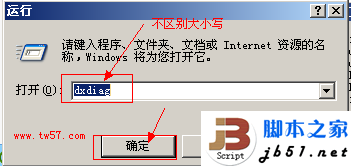 (图2 运行msconfig命令)
(图2 运行msconfig命令)
2.在系统盘中打开DirectX诊断工具
DirectX诊断工具默认是安装在C:\WINDOWS\system32此目录下;
说明一下C盘是我的系统盘,如果你的系统盘是在D盘的话,那么此文件应该是在D:\WINDOWS\system32
以上两种方法,建议还是使用第一种方便。第二种只是系统出配置出现问题的时候才用到的。
msconfig命令详解释:
/x outfile 自动保存XML信息到并退出;
/t outfile 自动保存txt信息到并退出;
/whql:on 允许dxdiag检查WHQL数字签名;
/whql:off 不允许dxdiag检查WHQL数字签名;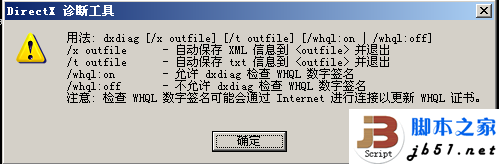
1.单击开始菜单找到运行(如图1所示)
有些是经典的开始菜单,但是都是一样的,在开始菜单都是可以找到的。
快捷键调开始》运行是:开始键+R键;
 (图1 开始菜单)
(图1 开始菜单)在运行窗口中的打开文本框中输入dxdiag命令,然后按确定或者直接回车键即可调出DirectX诊断工具了;
说明一下:dxdiag不区别大小写。
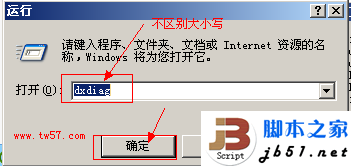 (图2 运行msconfig命令)
(图2 运行msconfig命令)2.在系统盘中打开DirectX诊断工具
DirectX诊断工具默认是安装在C:\WINDOWS\system32此目录下;
说明一下C盘是我的系统盘,如果你的系统盘是在D盘的话,那么此文件应该是在D:\WINDOWS\system32
以上两种方法,建议还是使用第一种方便。第二种只是系统出配置出现问题的时候才用到的。
msconfig命令详解释:
/x outfile 自动保存XML信息到
/t outfile 自动保存txt信息到
/whql:on 允许dxdiag检查WHQL数字签名;
/whql:off 不允许dxdiag检查WHQL数字签名;
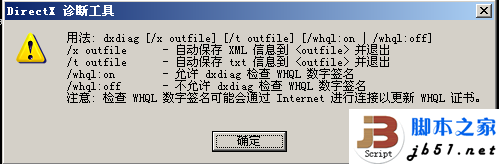
相关内容
- 如何查看电脑配置 查看电脑配置的方法技巧步骤_显卡_硬件教程_
- 电脑显卡怎么看 如何查看显卡性能_显卡_硬件教程_
- 集成声卡和独立声卡性能对比 集成声卡和独立声卡哪个强大 _显卡_硬件教程_
- NVIDIA GeForce GT 640M显卡的评测_显卡_硬件教程_
- 酷睿i5 3450的显卡基本频率的介绍_显卡_硬件教程_
- 什么显卡好 如何选择装机显卡?_显卡_硬件教程_
- 安装显卡风扇后硬盘驱动不见了的解决方法_显卡_硬件教程_
- PCI、PCI-x,PCI-E兼容以及他们之间的区别详细图解_显卡_硬件教程_
- 什么是显卡流处理器 显卡流处理器数量重要吗_显卡_硬件教程_
- 映众9800GT显卡简单维修的一个例子(图)_显卡_硬件教程_





